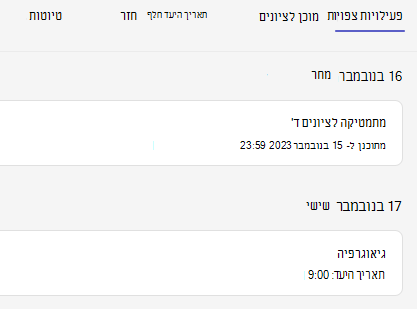תזמן את השיעור מראש! צור מטלות ב- Microsoft Teams בתחום החינוך כעת, הגדר תאריכים כדי לפרסם אותן באופן אוטומטי בכיתה שלך מאוחר יותר.
צור מטלה חדשה
-
נווט אל הכיתה הרצויה ובחר מטלות.
-
בחר יצירה>מטלה.
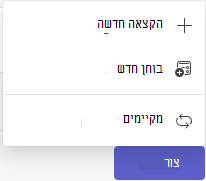
-
תן כותרת למטלה – פעולה זו נדרשת.
-
הקצה עבודה לכיתות מרובות או לתלמידים בודדים באמצעות הרשימות הנפתחות. המטלה שלך תתווסף כברירת מחדל לכל התלמידים בכיתה הנוכחית.
הערה: באפשרותך להקצות עבודה לתלמידים נפרדים בכיתה אחת בלבד כל פעם.
-
מתחת לשדות תאריך יעד ושעהלתשלום , בחר ערוך ציר זמן של מטלה.
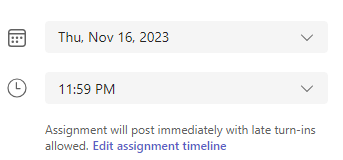
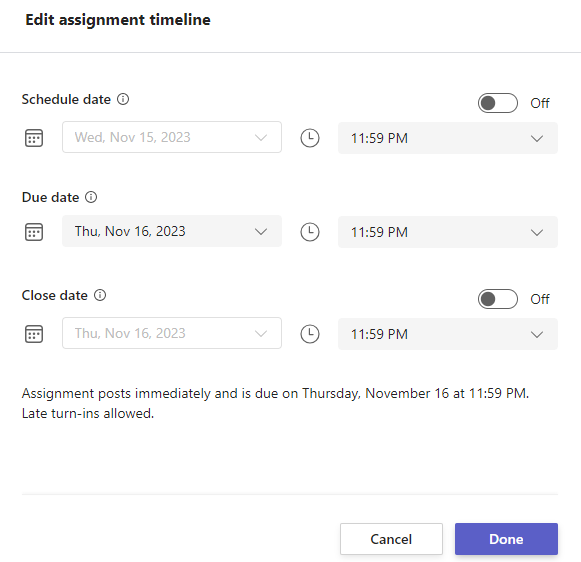
-
סיים להוסיף פרטים למטלות שלך:
-
כותרת המטלה (נדרש)
-
הוראות (אופציונלי)
-
הגדר נקודות הזמינות באמצעות כל מכנה שתבחר. לדוגמה: 100 נקודות או 4.0. (אופציונלי)
-
צרף משאבים למטלה על-ידי בחירה באפשרות צרף או +חדש. באפשרותך לצרף קובץ ריק Word, Excel או PowerPoint כדי שהתלמידים שלך יגישו במהלך שלב זה (אופציונלי).
-
הוסף קטגוריה (אופציונלי).
-
בחר הוסף רובריקה כדי להוסיף רובריקה לציונים.
-
-
בחר תזמן. התלמידים יקבלו הודעה על המטלה החדשה שלהם ביום שבחרת.
המטלה המתוזמנת תופיע ברשימה שלך של העבודות שהוקצו.